Uma das bibliotecas python mais populares e conhecidas, NumPy, é uma biblioteca de código aberto para a linguagem de programação python. As massas o usam para computação científica e manipulação de matrizes n-dimensionais, fornecendo ferramentas de funcionamento de alto nível, como rotinas de álgebra linear e funções matemáticas, para trabalhar com matrizes. NumPy é um módulo de extensão em Python e é um pouco semelhante a baixar o script e utilizá-lo como uma extensão ou arquivo de cabeçalho. Portanto, neste artigo, você conhecerá detalhadamente como instalar o NumPy no Windows.

últimas postagens
Como instalar o NumPy no Windows 10
Alguns dos recursos do NumPy que o tornam popular são:
- Ele oferece a velocidade do código C compilado bem otimizado com a flexibilidade do Python.
- O NumPy é altamente acessível e produtivo devido ao fácil uso da sintaxe.
- Programadores de qualquer plano de fundo podem usar o NumPy.
- O NumPy está disponível em vários sistemas operacionais, como Windows, Linux e Mac.
Agora, antes de saber como instalar o NumPy, você deve conhecer o PIP. O Package Installer for Python (PIP) é usado para instalar todos os pacotes do Python e você aprenderá como instalar o NumPy usando o PIP no Windows 10 com a ajuda das próximas etapas. Os comandos mencionados abaixo também são aplicáveis como resposta à sua pergunta sobre como instalar o NumPy no Linux.
Etapa 1: baixar e instalar o Python
O primeiro passo no processo de instalação do NumPy é instalar o Python. Você precisa ter a versão mais recente do Python instalada em seu sistema antes de obter o NumPy. Leia e siga as etapas abaixo para saber como instalar o Python no Windows.
1. Baixe o Python para Windows no site oficial.
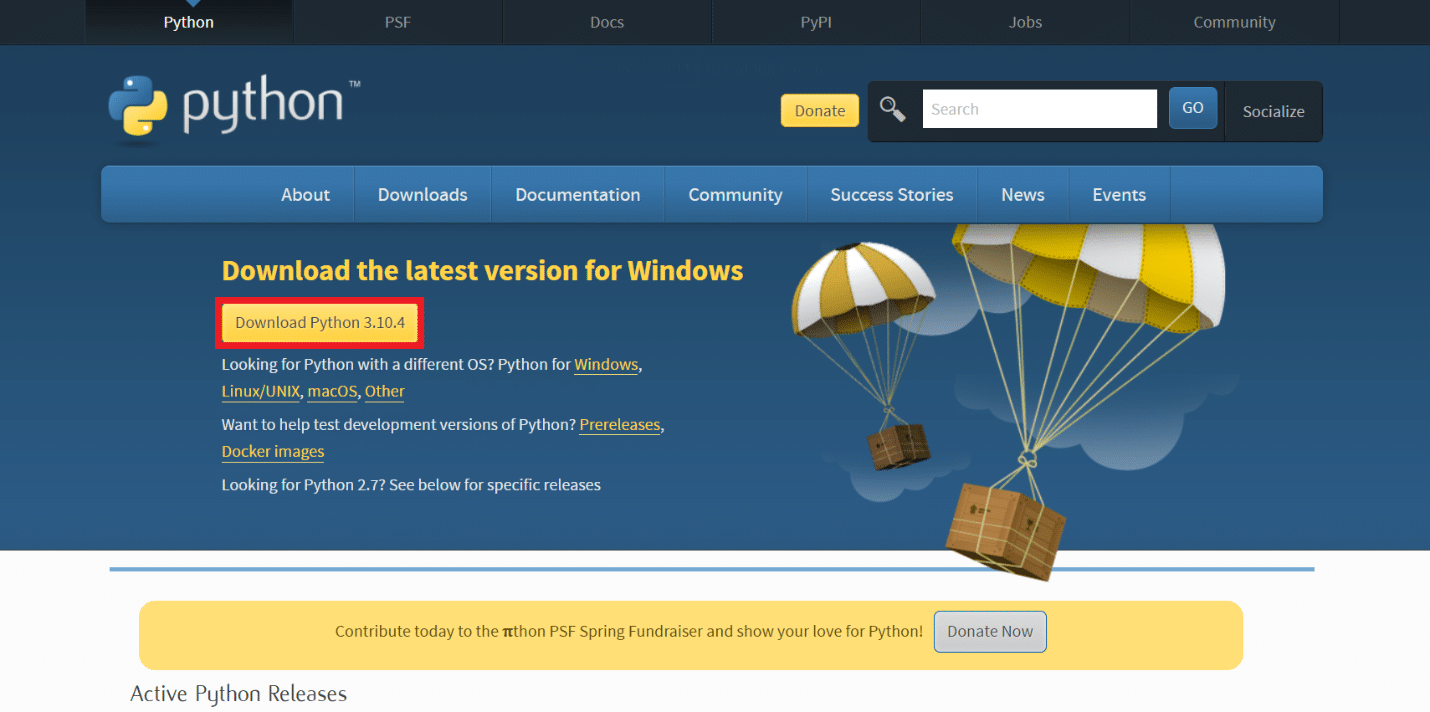
2. Clique no arquivo .exe baixado, conforme mostrado abaixo.
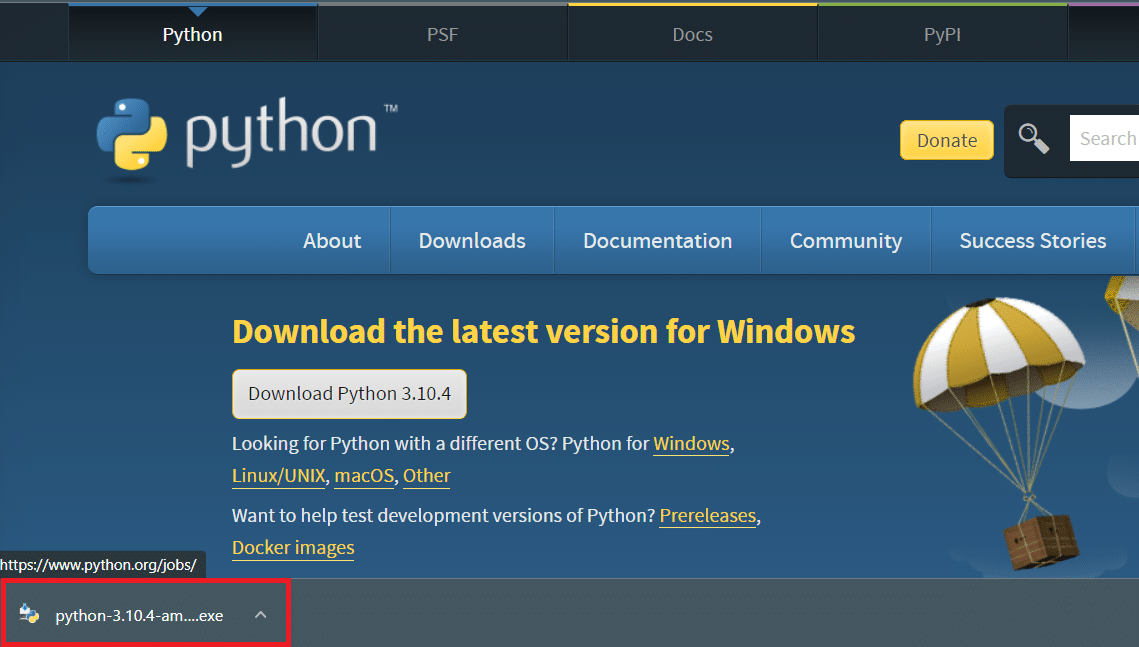
3. Marque as caixas Instalar iniciador para todos os usuários (recomendado) e Adicionar Python (versão) ao PATH, conforme ilustrado abaixo.
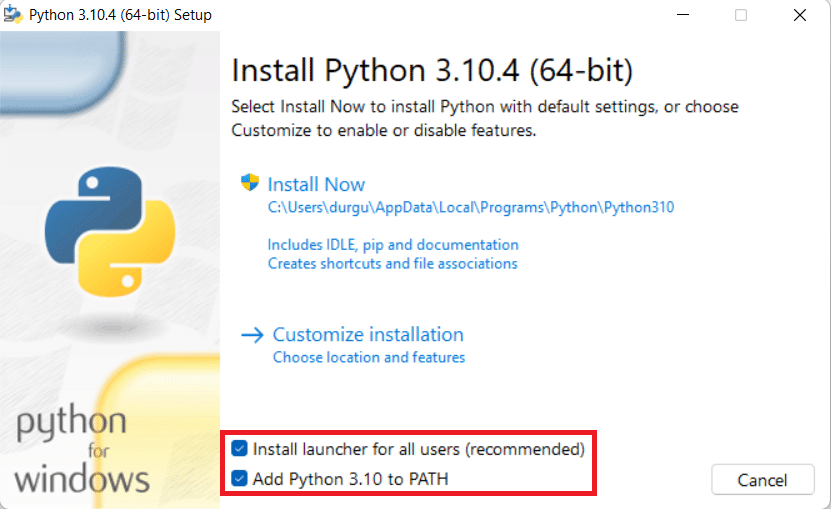
4. Agora, clique na opção Instalar agora.
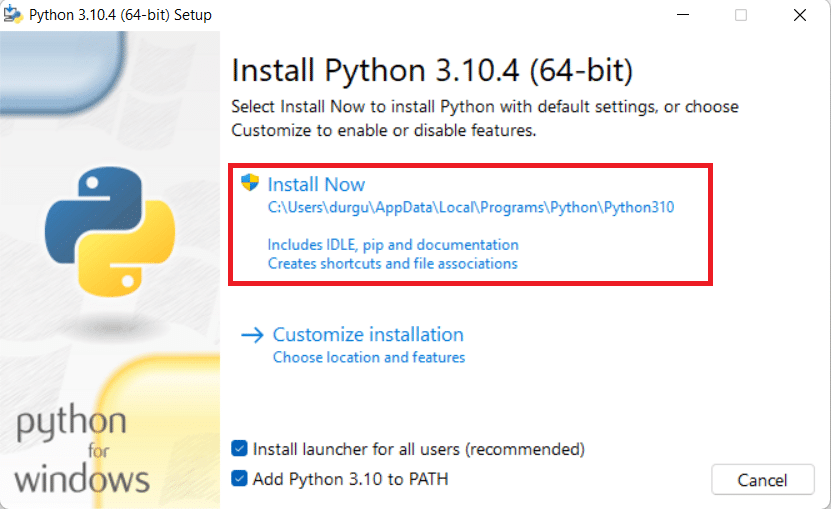
5. Clique em Sim no pop-up Controle de conta de usuário para a pergunta Deseja permitir que este aplicativo faça alterações em seu dispositivo?
6. O processo de instalação será iniciado automaticamente na janela Setup Progress.
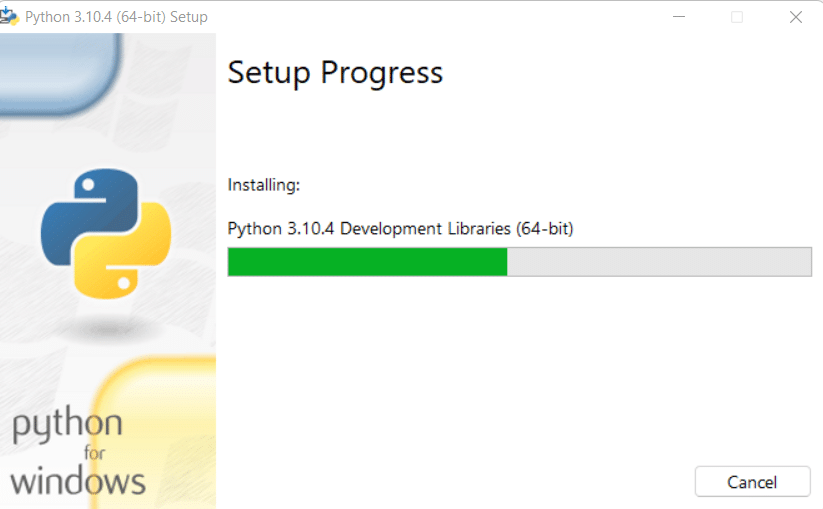
7. Finalmente, você receberá uma mensagem informando que a configuração foi bem-sucedida, conforme mostrado. Clique na opção Fechar.
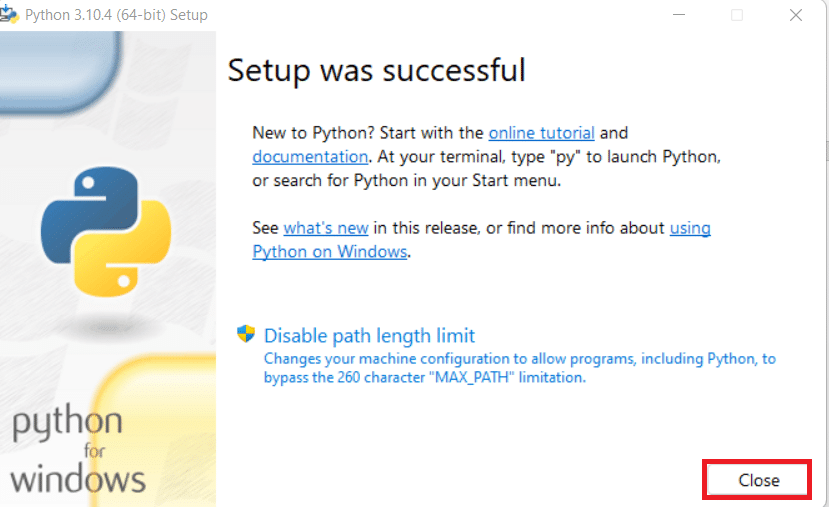
Depois de terminar de instalar o Python, prossiga para a próxima etapa abaixo para instalar o NumPy usando o PIP.
Etapa 2: use o PIP para instalar o NumPy
O PIP é uma das maneiras mais fáceis de instalar o NumPy em qualquer sistema e vem instalado automaticamente nas versões mais recentes do Python. Como gerenciador de pacotes e instalador, o PIP gerencia vários tipos de pacotes de software Python no sistema. Portanto, para instalar o NumPy correspondente à versão do Python instalada em seu sistema usando o PIP, siga as próximas etapas.
1. Pressione a tecla Windows, digite Prompt de Comando e clique em Executar como administrador.
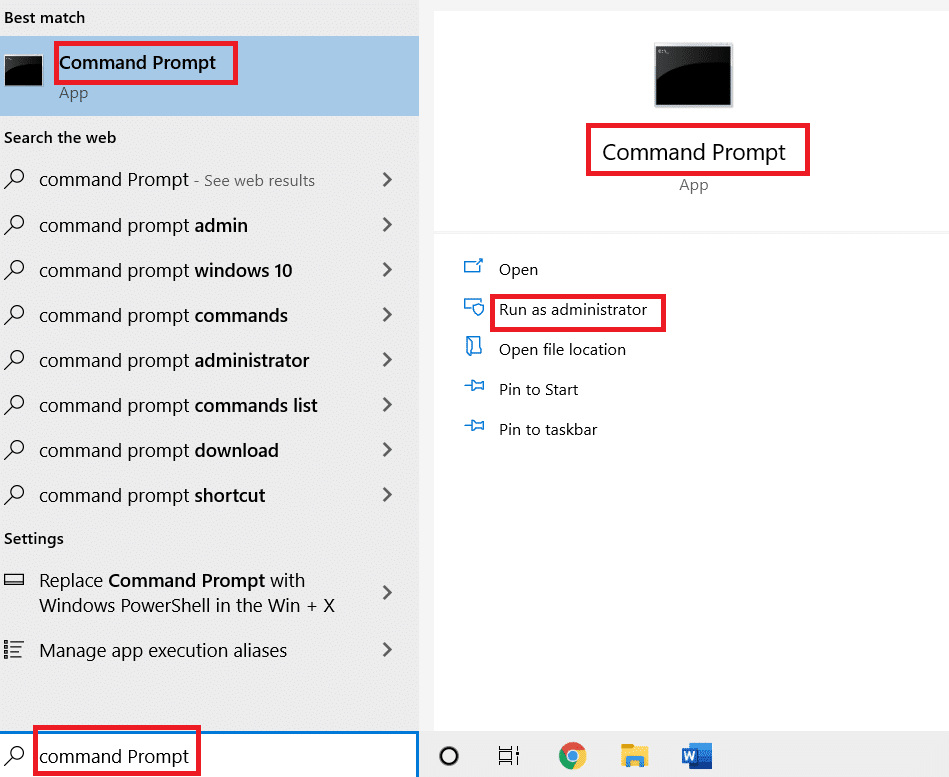
2. Digite o comando pip install numpy e pressione a tecla Enter para iniciar a instalação do NumPy.
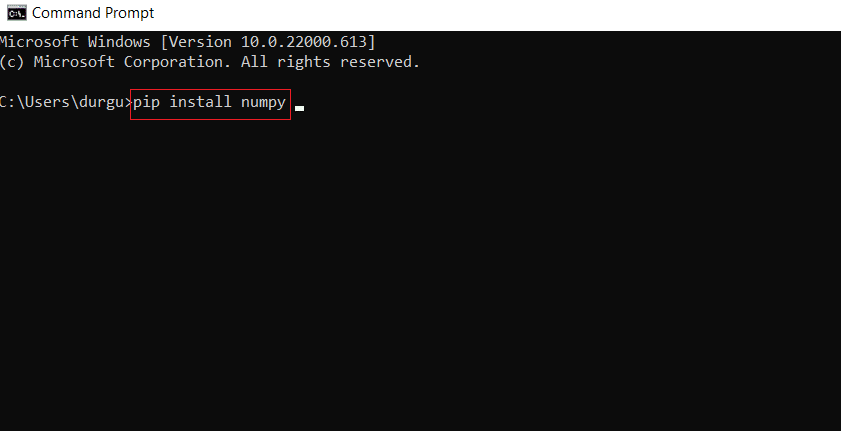
3. O download e a instalação do pacote NumPy serão iniciados e concluídos automaticamente. Você verá a mensagem: Numpy instalado com sucesso (-versão)
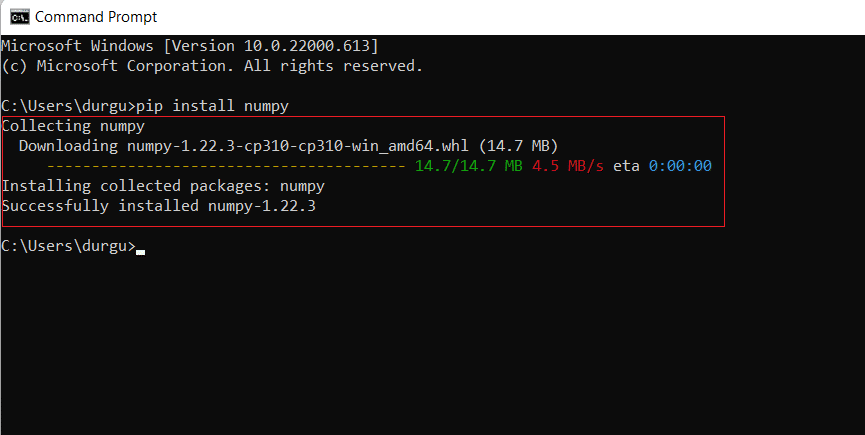
Etapa 3: verificar a instalação do NumPy
Você pode verificar e obter informações adicionais sobre a versão do NumPy instalada seguindo as próximas etapas.
1. Inicie o prompt de comando e digite o comando pip show numpy e pressione a tecla Enter para verificar se o NumPy faz parte dos pacotes Python.
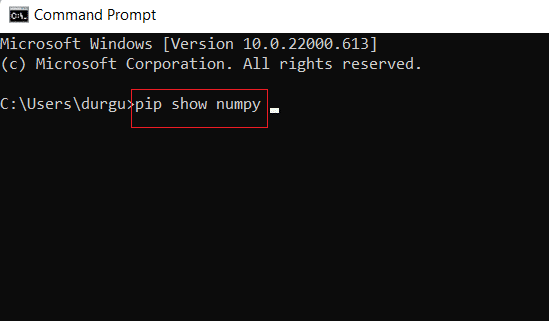
2. A saída mostrará a versão do NumPy com o local em que ela está armazenada no sistema.
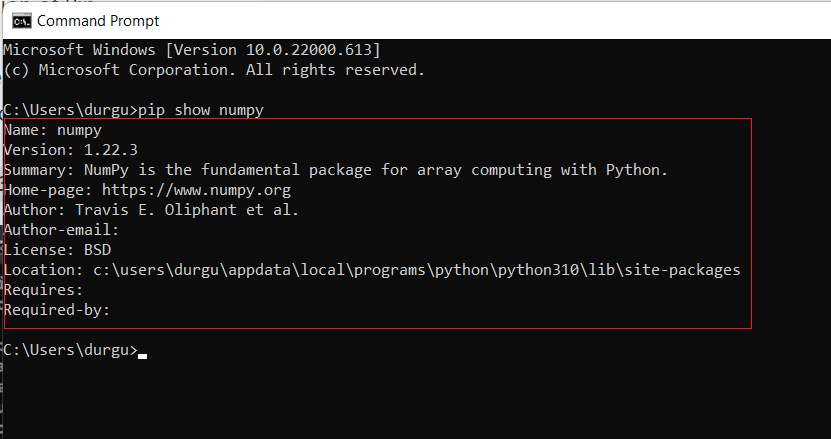
Etapa 4: importar o pacote NumPy
Você pode importar a biblioteca NumPy para confirmar se ela foi instalada com sucesso ou não. Leia e siga as próximas etapas para fazer o mesmo.
1. No prompt de comando, digite Python e pressione a tecla Enter para criar o ambiente Python.
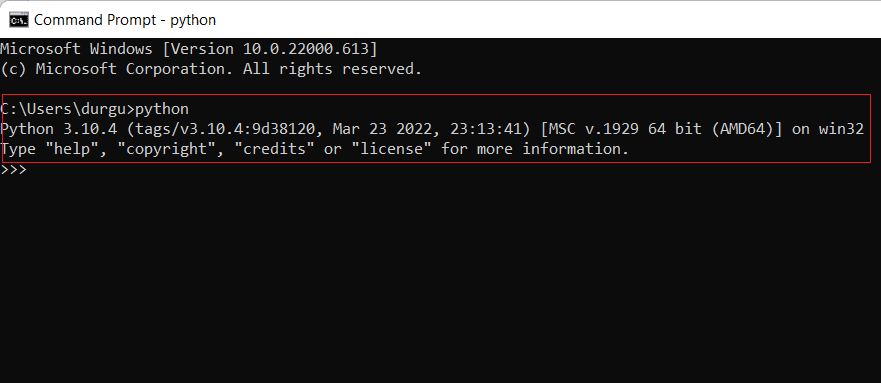
2. Agora, digite o comando import numpy as np e pressione a tecla Enter.
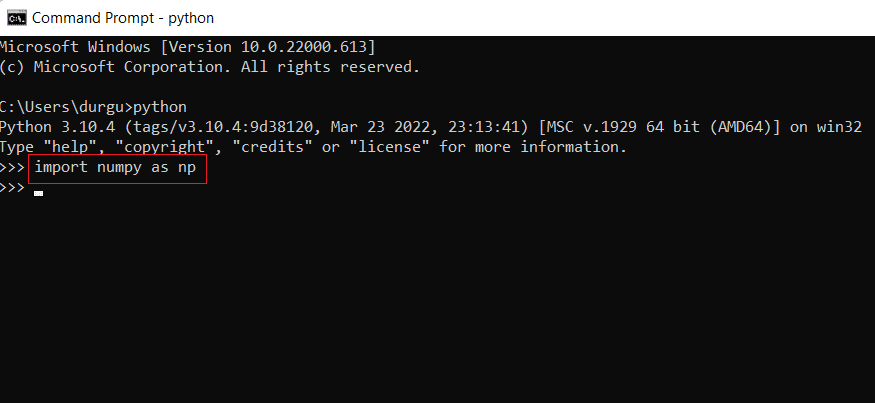
3. Agora você importou com sucesso o pacote da biblioteca NumPy e pode usar suas funções e classes para diferentes objetos NumPy.
Etapa 5: atualizar o NumPy
Se você já estiver usando uma versão antiga do NumPy, poderá atualizá-la facilmente seguindo as etapas abaixo.
1. Abra o prompt de comando, digite pip install –upgrade numpy command e pressione a tecla Enter.
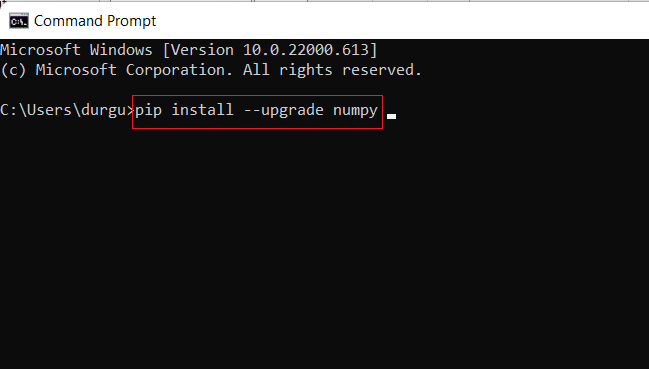
2A. A versão mais recente do NumPy será instalada automaticamente após a execução do comando acima.
2B. Se o NumPy já estiver atualizado, você receberá esta mensagem informando Requisito já satisfeito: numpy in [location (version)]
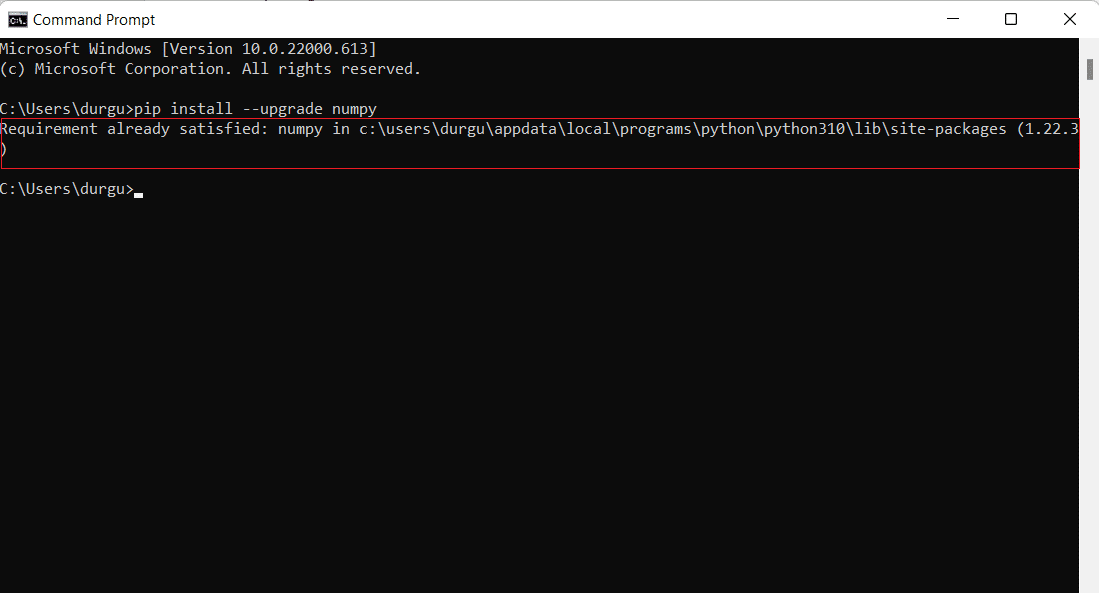
***
Agora, você sabe como instalar o NumPy no Windows com comandos semelhantes para responder como instalar o NumPy na consulta do Linux. Sinta-se à vontade para entrar em contato conosco com suas dúvidas e sugestões através da seção de comentários abaixo. Além disso, você pode nos informar qual tópico deseja que exploremos em seguida.

